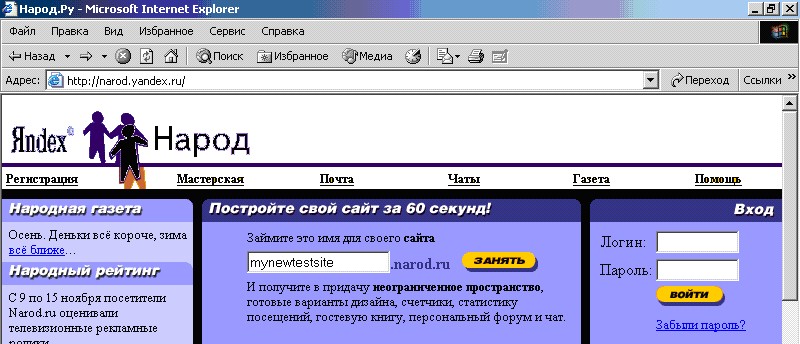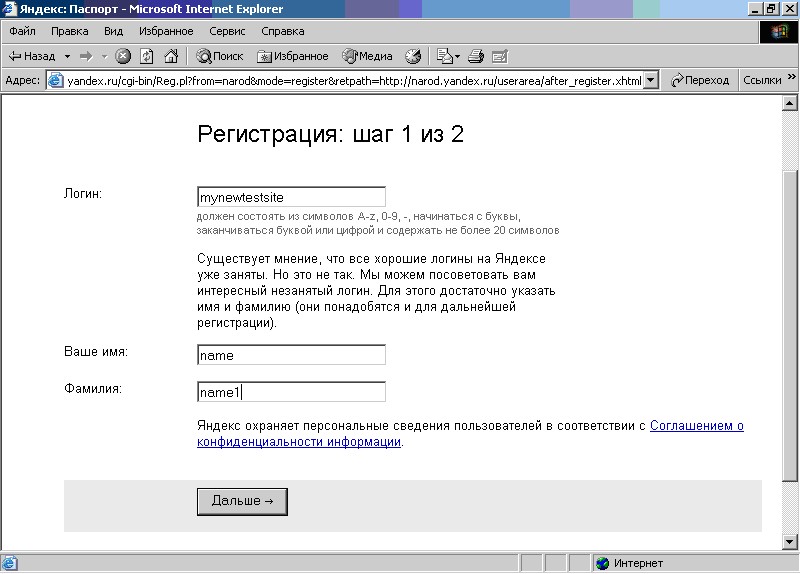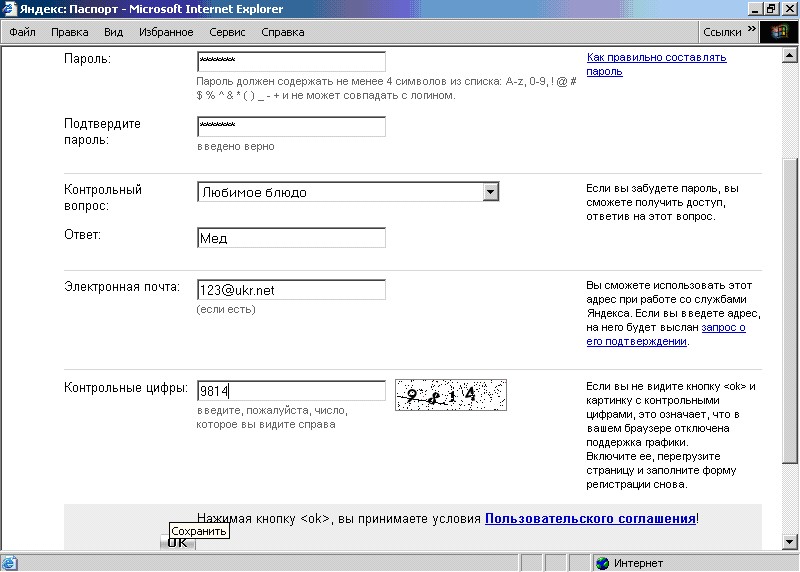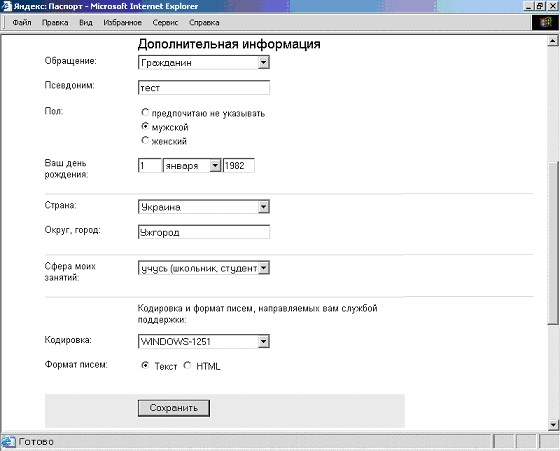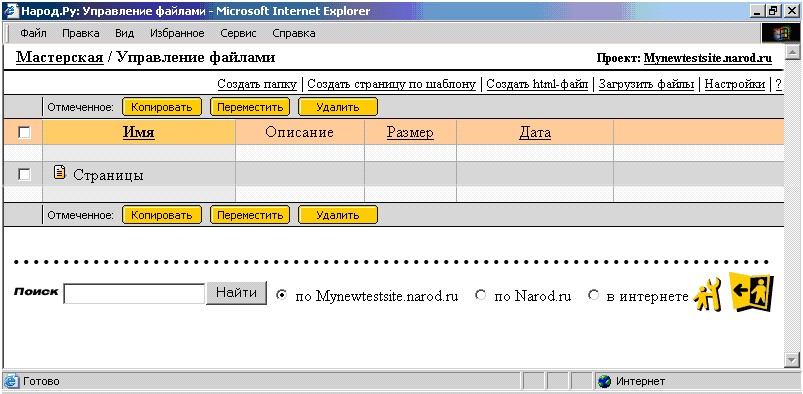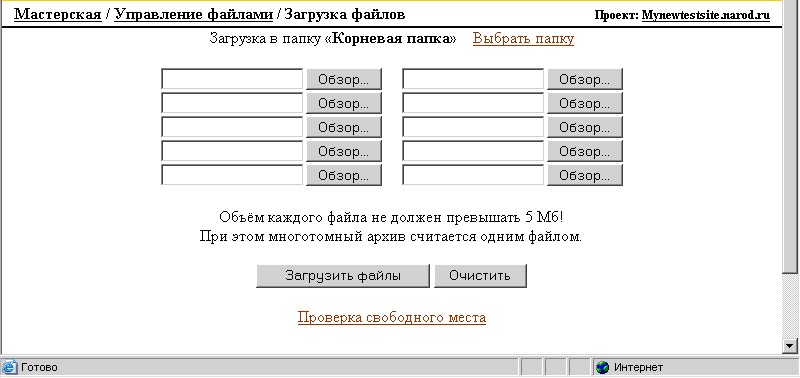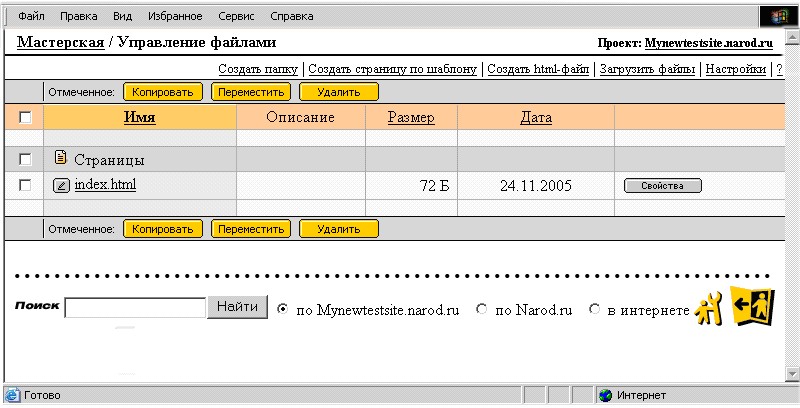|
Гіпермаркет Знань>>Інформатика>>Інформатика 8 клас>> Інформатика: Практична робота № 17: „Конструювання сайту за допомогою шаблонів на спеціальних серверах.”.
Практична робота до предмету Інформатика 8 клас.
Тема «Публікація Web-сайту в мережі WWW».
Розгляд теми: Практична робота № 17: „Конструювання сайту за допомогою шаблонів на спеціальних серверах.”
Лабораторна робота
Публікація Web-сайту в мережі WWW
Мета роботи: освоєння практичних навичок публікації Web-сайту на безкоштовних Web-серверах.
Хід роботи:
1. Перед публікацією сайту необхідно виконати наступні підготовчі операції.
- Пересвідчитись, що в назвах всіх файлів сайту використовуються тільки дозволені символи, в гіперпосиланнях та шляхах до рисунків не використовуються посилання на ресурси локального комп’ютера, сумарні розміри окремих HTML-сторінок (разом з рисунками) не перевищують 200 КБ.
- Регістри букв в назвах файлів та в шляхах до цих файлів співпадають. Наприклад в гіперпосиланні на файл Game.html необхідно записати саме <a href= Game.html >, а не <a href= game.html >.
- Пересвідчитись в підключенні власного комп’ютера до мережі Інтернет.
- В якості безкоштовного Web-серверу будемо використовувати сервер www.narod.ru. Вибір пояснюється високою надійністю даного серверу, що підтверджується більш ніж 10 літнім строком його безвідмовного функціонування та простотою користування.
2. За допомогою браузеру зайти на сайт www.narod.ru та відповідно до рис. 1 ввести ім’я сайту. Відзначимо, що імені сайту можливо використовувати тільки букви латинського алфавіту та цифри, ім’я повинно починатись із букви, а його довжина не повинна перевищувати 20 символів. Крім того, слід врахувати, що на вибраному сервері знаходиться досить багато Web-сайтів, імена яких не повинні повторюватись. Тому ім’я сайту повинно бути досить оригінальне. В прикладі показаному на рис.1 ім’я сайту – mynewtestsite. Після вводу імені натискаємо на кнопці "ЗАНЯТЬ". Якщо в імені сайту не має помилок то в вікні браузеру буде відображена форма вводу реєстраційних даних, рис.2.
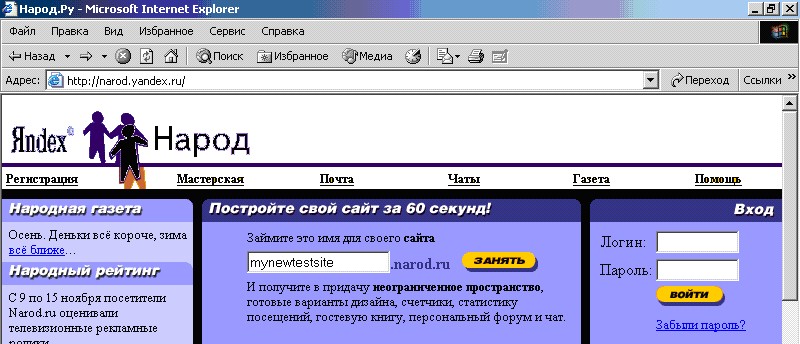
Рис.1 Головна сторінка сайту www.narod.ru
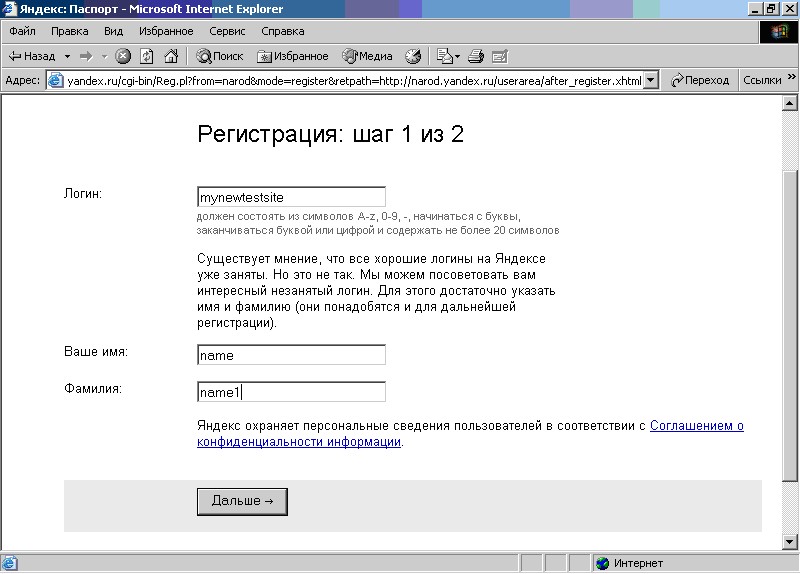
Рис.2 Перша сторінка вводу реєстраційних даних
В протилежному випадку знову буде запропоновано повторити введення імені сайту.
3. Заповнюємо всі поля реєстраційної форми (рис.2). Приймаємо до уваги, що логін може містити не більше 20 букв латинського алфавіту та цифр і повинен починатись із букви. Надалі логін буде використовуватись для ідентифікації адміністратора сайту. При вводі імені та прізвища можливо використовувати букви українського та російського алфавітів.
4. Ознайомлюємося із угодою про дотримання конфіденційність інформації та натиснувши на кнопку "Дальше" переходимо на наступну сторінку реєстрації (рис.3).
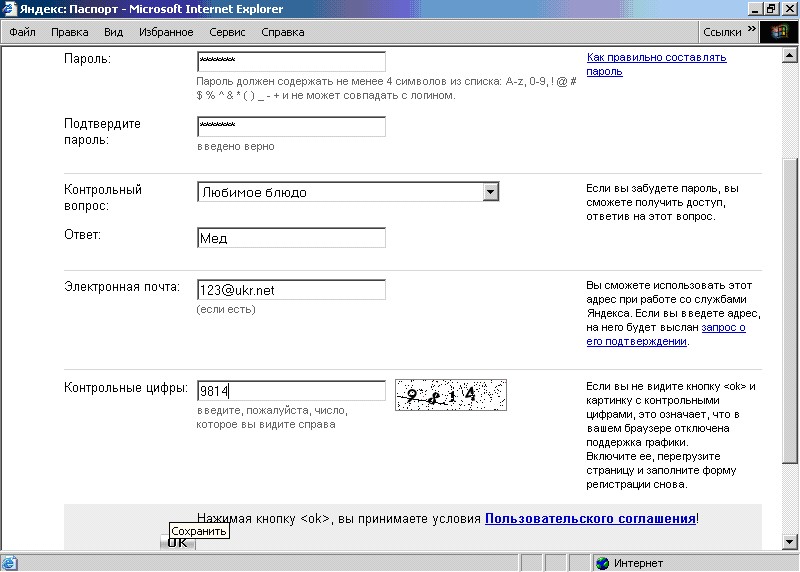
Рис. 3. Друга сторінка вводу реєстраційних даних
5. Заповнюємо всі поля (рис.3). Відзначимо, що адреса електронної пошти, контрольне питання та відповідь на нього використовуються в випадку, коли ви забули свій пароль. Контрольні цифри обов’язково повинні співпадати цифрами показаними на рисунку, що розміщений з правої сторони цього поля.
6. Ознайомлюємось з умовами "Угоди з користувачем" та натискаємо на кнопку "ОК". Відзначимо, що при наведені миші на цю кнопку з’являється іконка "Сохранить". Якщо всі поля форми (рис.3) заповнені правильно то відбувається перехід на останній крок реєстрації (рис.4). В протилежному випадку буде запропоновано заповнити форму ще раз. При цьому рисунок з контрольними цифрами буде змінено на інший.
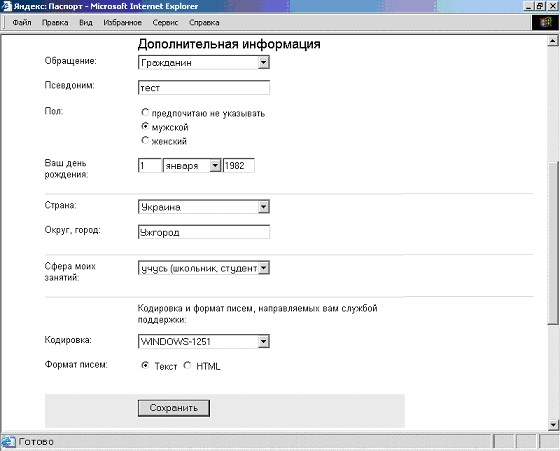
Рис. 4 Завершальний крок реєстрації сайту
7. Заповнивши останній реєстраційний бланк (рис.4), натискаємо на кнопку "Сохранить". Відзначимо, що дані цього бланку не мають особливого значення, хоча і обов’язкові для заповнення. Тому записувати свої реальні дані не обов’язково. На цьому реєстрація сайту завершується і на екрані браузера відображається консоль керування сайтом.
8. Для завантаження файлів на сервер необхідно в консолі керування сайтом вибрати відповідні гіперпосилання та перейти на сторінку "Мастерская/ Управление файлами" (рис. 5).
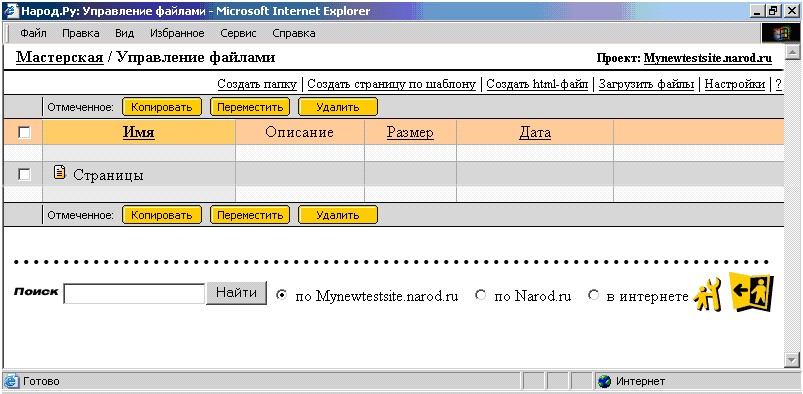
Рис. 5. Консоль керування файлами
9. Для відкриття сторінки завантаження файлів скористаємось відповідним гіперпосиланням, рис.5.
10. Після відкриття сторінки завантаження файлів (рис.6) натискаємо кнопку "Обзор" та вибираємо необхідні файли.
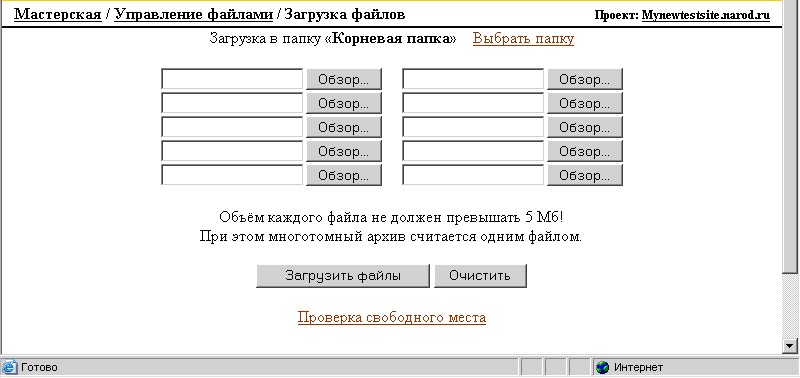
Рис. 6. Сторінка завантаження файлів
На даному сервері головною сторінкою сайту буде index.html, який повинен знаходитись в корневій теці. Після вибору файлів необхідно натиснути на кнопку "Загрузить файли". Рекомендується завантажувати за один раз не більше 3-4 файлів. В випадку відмови від вибраного файлу натискаємо на кнопку "Очистить". Відзначимо, що файли будуть завантажуватись в корневу теку. Для завантаження в іншу теку її необхідно спочатку створити за допомогою відповідного гіперпосилання (рис. 5) та відкрити (рис.6).
11. Назви завантажених файлів, а також їх основні параметри будуть показані в консолі керування файлами. На приклад на рис.7 показано, що 24.11.05 на сервер було завантажено файл index.html розміром 72 Б.
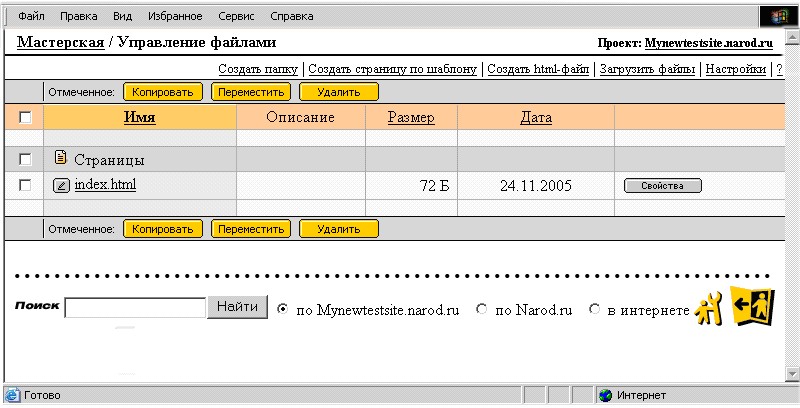
Рис. 7. Відображення характеристик завантажених файлів
12. Для знищення завантажених файлів можливо скористатись кнопкою "Удалить" (рис.7).
13. Після завантаження всіх необхідних файлів за допомогою гіперпосилання "Выход" необхідно закрити консоль керування сайтом.
14. Для перегляду опублікованого сайту в адресному рядку браузера записуємо www."ім’я_сайту".narod.ru. В наведеному прикладі www.mynewtestsite.narоd.ru.
15. Перевірити працездатність всіх завантажених сторінок вашого сайту.
16. Для модернізації вашого сайту необхідно на головній сторінці www.narod.ru (рис.1) ввести свій логін та пароль і натиснути кнопку "Вход". Після цього слід, використовуючи відповідні гіперпосилання відкрити консоль керування (рис.5) та повторити п.9-13.
Завдання для самостійної роботи
1. За допомогою пошукових систем www.google.com.ua, www.rambler.ru, www.meta.ua знайти адреси 1-2 безкоштовних Web-серверів та опублікувати на них свій сайт.
2. Скласти звіт по виконаній роботі.
Питання для самоперевірки
1. Які правила визначення імені сайту на сервері www.narod.ru?
2. Навіщо при реєстрації використовується секретне питання?
3. Як завантажити файл на сервер www.narod.ru?
4. Як знищити файл на сервері www.narod.ru?
5. Як називається головна сторінка сайту на сервері www.narod.ru?
6. Як визначити параметри файлів завантажених на сервер www.narod.ru?
7. Як модифікувати файли на сервері www.narod.ru?
8. Як коректно вийти із консолі керування файлами на сервері www.narod.ru?
9. Яку кількість файлів рекомендується завантажувати за один сеанс на сервер www.narod.ru?
10. Як називається консоль керування файлами на сервері www.narod.ru?
Надіслав викладач інформатики Манжула Анна Михайлівна.
Відео з інформатики скачати, домашнє завдання, вчителям та школярам на допомогу онлайн
Предмети > Інформатика > Інформатика 8 клас > Практична робота № 17: „Конструювання сайту за допомогою шаблонів на спеціальних серверах.” > Практична робота № 17: „Конструювання сайту за допомогою шаблонів на спеціальних серверах”. Практикуми, лабораторні, кейси
|